كيفية تغيير حجم صور ووردبريس [خطوة بخطوة]
بالنسبة لمواقع الويب، من الضروري أن تتمتع بسرعة تحميل سريعة للمحتوى المرئي، وخاصة الصور. يمكن أن يساعد في تحسين أداء موقع الويب وتجربة المستخدم. في هذه المقالة سوف تتعلم كيفية تغيير حجم الصور وورد. يتم تقديم ثلاث طرق هنا من أجلك. سواء كنت تقوم بضبط الصور باستخدام مكتبة وسائط WordPress، أو تستخدم المكونات الإضافية للمعالجة المجمعة، أو تجرب الأدوات عبر الإنترنت للحصول على وضوح أفضل، يمكنك الحصول على الخطوات التفصيلية. الآن، اقرأ بعناية وابدأ في تغيير حجم الصورة.
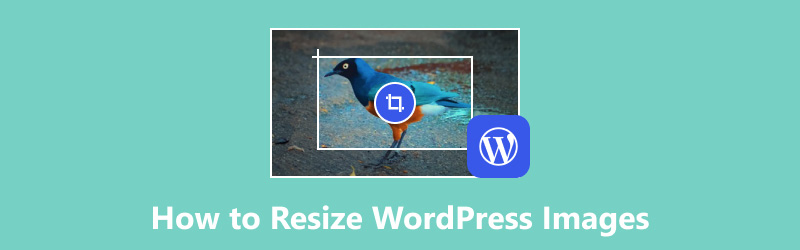
- قائمة الدليل
- الجزء 1. كيفية تغيير حجم صور ووردبريس
- الجزء 2. كيفية تغيير حجم الصور بشكل مجمع في ووردبريس
- الجزء 3. كيفية تغيير حجم صور WordPress للحصول على وضوح أفضل
- الجزء 4. الأسئلة الشائعة حول تغيير حجم صور WordPress
الجزء 1. كيفية تغيير حجم صور ووردبريس
يقدم WordPress طريقة بسيطة لضبط حجم الصورة. سواء كنت تريد تحميل صور جديدة أو تعديل حجم الصور القديمة، يمكن لمكتبة الوسائط مساعدتك دائمًا. فيما يلي الخطوات البسيطة لتغيير حجم الصور على WordPress.
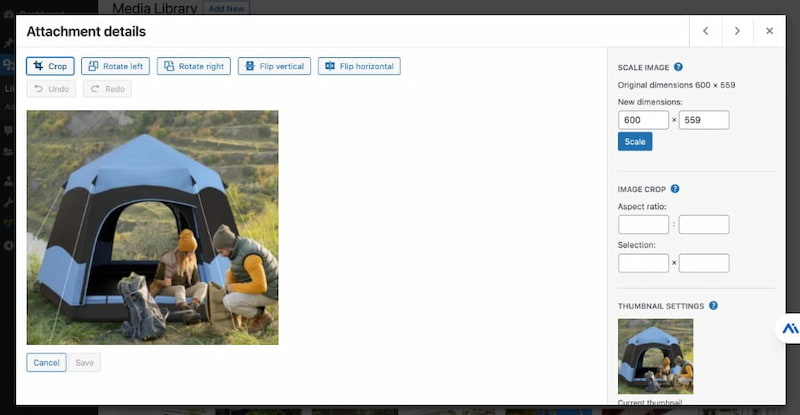
افتح ووردبريس الموقع وتسجيله. انتقل إلى وسائط على الجانب الأيسر.
وصول مكتبة من وسائط. هنا يمكنك إضافة صورة أو اختيار الصورة التي تم تحميلها.
انقر على الصورة المستهدفة مباشرة. بعد ذلك، يجب عليك النقر فوق "تحرير الصورة" لعرض تفاصيلها.
لتغيير حجم صورة WordPress، يمكنك كتابة ارتفاع أو عرض جديد بجوار أبعاد جديدة. وأخيرا، انقر فوق حجم لحفظ التغيير.
إلى جانب تغيير حجم الصورة، يمكنك تطبيق التغييرات على جميع أحجام الصور والصور المصغرة وجميع الأحجام باستثناء الصورة المصغرة.
الجزء 2. كيفية تغيير حجم الصور بشكل مجمع في ووردبريس
لا يوفر WordPress طريقة افتراضية لتغيير حجم الصور بشكل مجمّع. عندما تحتاج إلى تغيير حجم عدة صور مرة واحدة، لا يمكنك ترك مكون إضافي مفيد. على سبيل المثال، يمكنك تجربة أداة تغيير حجم الصور المجمعة. هنا هو الدليل.
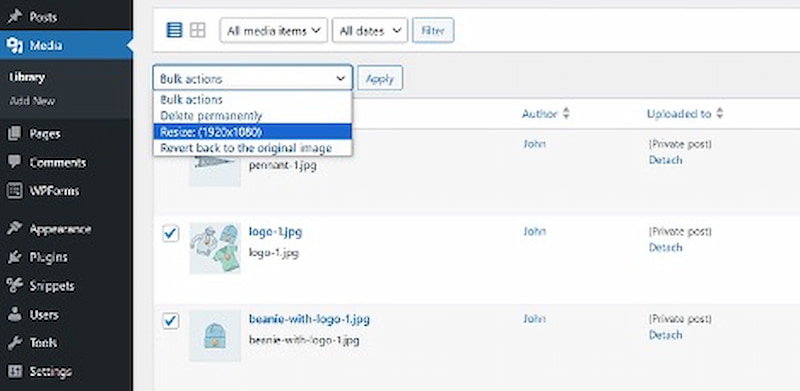
يفتح ووردبريس وأدخل أدوات علامة التبويب على الواجهة الرئيسية.
تثبيت وتفعيل أداة تغيير حجم الصور بالجملة توصيل في. ثم حدد الدقة المستهدفة من أبعاد لجميع الصور مثل HD وFull HD وغيرها.
التالي، انقر فوق احفظ تغييراتك. بعد تكوين البرنامج المساعد، قم بالتبديل إلى مكتبة الوسائط فاتورة غير مدفوعة. انقر تحديد بالجملة وتعيين الإجراءات المجمعة. وأخيرا، انقر فوق يتقدم.
يمكن أن يساعدك هذا البرنامج الإضافي في تغيير حجم الصور بشكل مجمّع على WordPress. ولكن من الأفضل أن تقوم بعمل نسخة احتياطية لموقع الويب الخاص بك قبل معالجة الصور على دفعات. علاوة على ذلك، قد يقلل البرنامج المساعد من وضوح الصورة. للحصول على جودة الصورة الأصلية، يمكنك قراءة الجزء التالي.
الجزء 3. كيفية تغيير حجم صور WordPress للحصول على وضوح أفضل
يعد استخدام الأدوات عبر الإنترنت طريقة أخرى لتغيير حجم صور WordPress. ArkThinker صورة الراقي هي أداة احترافية تعمل بالذكاء الاصطناعي لتغيير حجم الصورة دون فقدان الجودة. هذه الأداة مجانية 100%. يوفر واجهة سهلة الاستخدام بحيث يمكنك تغيير حجم الصور ببضع نقرات. وفي الوقت نفسه، يمكنه تكبير صورة واحدة أو عدة صور والحفاظ على وضوح أفضل يصل إلى 4K. الآن، يمكنك المتابعة هنا لتغيير حجم صور WordPress.

يمكنك الوصول إلى هذا وفتحه تغيير حجم الصورة مجانا مع متصفح الويب. يمكنك تحميل صورة WordPress بالنقر فوق صور راقية. وتدعم هذه الأداة تحميل العديد من تنسيقات الصور (.jpg، .jpeg، .png، .bmp.)
بعد التحميل، يمكنك اختيار خيار واحد راقي لتغيير حجم صورة WordPress، مثل 2×، 4×، 6×، و8×.
بعد ذلك، قم بمعاينة صورة WordPress التي تم تغيير حجمها ومقارنة الاختلافات. وأخيرا، يمكنك النقر فوق يحفظ زر إذا كنت راضيا.
الآن، أنت تعرف كيفية تغيير حجم الصورة و زيادة القرار منه. الأمر ليس صعبًا باستخدام الأداة السهلة.
الجزء 4. الأسئلة الشائعة حول تغيير حجم صور WordPress
هل يقوم WordPress بتغيير حجم الصور؟
بالطبع. يمكن أن يساعدك WordPress في تغيير حجم الصور عن طريق إنشاء أحجام مختلفة (مصغرة ومتوسطة وكبيرة وأصيلة). علاوة على ذلك، يمكنك تخصيص حجم الصورة باستخدام المكونات الإضافية.
كيفية تغيير حجم الشعار في وورد؟
أولاً عليك الذهاب إلى أداة التخصيص وانقر هوية الموقع. ثانيا، قم بتحميل شعارك مباشرة. ثالثًا، استخدم شريط التمرير أو إعدادات الأبعاد لتغيير حجم الشعار.
كيف أقوم بتصغير حجم الصورة تلقائيًا في WordPress؟
إذا كنت تريد تقليل حجم الصورة تلقائيًا في WordPress، فلا يمكنك ترك بعض المكونات الإضافية لتحسين الصورة. على سبيل المثال، يمكنك تثبيت وتنشيط Imagify أو EWWW Image Optimizer. بعد ذلك، يمكن لهذه المكونات الإضافية ضغط الصور وتقليل حجمها دون فقدان الجودة تلقائيًا.
ما هي حدود حجم الصورة في ووردبريس؟
لدى WordPress قيود على الصور عند التحميل. يسمح لك بتحميل أحجام الصور من 4 ميجابايت إلى 128 ميجابايت.
ما هو أفضل تنسيق للصور في ووردبريس؟
بالنسبة إلى WordPress، يعد JPEG هو أفضل تنسيق للصور. لأنه يعتمد ضغطًا خاصًا لتقليل حجم الصورة دون التأثير على وضوح الصورة.
خاتمة
في الختام، يعد تغيير حجم الصور إلى الصور المناسبة لـ WordPress أمرًا مهمًا للأداء العام لموقع الويب الخاص بك. يوفر هذا المنشور إرشادات خطوة بخطوة حول 3 طرق فعالة: تغيير حجم الصور باستخدام مكتبة وسائط WordPress، واستخدام المكونات الإضافية لتغيير الحجم بشكل مجمّع، وتجربة الأدوات عبر الإنترنت للحصول على وضوح أكبر. كل هذه الطرق يمكن أن تساعد في تحميل صورتك بشكل أسرع. إذا كانت لديك أسئلة أخرى حول تغيير حجم صور WordPress، فاترك تعليقاتك هنا.
ما رأيك في هذا المنصب؟ انقر لتقييم هذه المشاركة.
ممتاز
تقييم: 4.8 / 5 (على أساس 408 الأصوات)
ابحث عن المزيد من الحلول
3 طرق سهلة لإزالة خلفية الصورة باستخدام LunaPic [3 أدوات] أفضل الطرق لإزالة شعار من الصورة كيفية جعل الصورة عالية الدقة على أجهزة مختلفة وإزالة القطع الأثرية كيفية زيادة حجم الصورة بالكيلوبايت دون فقدان الجودة بشكل فعال خيارات فعالة لتغيير حجم الصورة لتويتر - 3 أدوات عبر الإنترنت طرق لا تضاهى حول كيفية قص مقاطع فيديو MP4 بكفاءةالمقالات النسبية
- تعديل الصورة
- كيفية إدراج علامة مائية في Word باستخدام طريقتين مختلفتين
- أفضل 5 مزيلات للخلفية للتوقيع الإلكتروني في عام 2024
- [3 أدوات] أفضل الطرق لإزالة شعار من الصورة
- أفضل مزيلات عيوب الصور على سطح المكتب/الإنترنت في عام 2024
- FaceApp إزالة العلامة المائية: أفضل طريقة لإزالة الشعار
- أفضل مزيلات الرموز التعبيرية لإزالة الرموز التعبيرية من الصور في عام 2024
- أفضل 7 أدوات لإزالة خلفية GIF [مجانية]
- طريقتان سهلتان لتغيير شفافية الصورة في شرائح Google
- الدليل النهائي لإزالة الخلفية في Illustrator
- إزالة العلامة المائية من ملف GIF: طرق سهلة لتحرير ملف GIF



